Четыре несложных способа поменять стандартную мелодию на звонке на свой любимый трек или установить отдельный рингтон на определенные контакты.
Обычно стандартный набор мелодий на мобильных устройствах очень ограничен, к тому же большинство из представленных звуков могут показаться не слишком интересными и даже раздражающими. Каждый из нас наблюдал ситуацию, когда в помещении звонит телефон, и сразу несколько человек начинают искать гаджет, думая, что звонок предназначается им. Конечно, оказаться в такой ситуации не хочется — ведь вывернуть все карманы или сумку, чтобы обнаружить, что звонят вовсе не вам, не слишком комфортно.
Поменять стандартную мелодию на любимую песню несложно, но неопытный пользователь может испытывать некоторые затруднения. Мы расскажем о нескольких способах замены звука звонка и установки отдельной мелодии на определенные контакты.
В нашем смартфоне используется операционная система Android 6.0 Marshmallow и фирменная прошивка EMUI 5.
Мелодия на звонок на Huawei (EMIU 5)?
1. Чтобы поменять мелодию на звонке на смартфоне Huawei с прошивкой EMIU 5, зайдите в меню настроек и выберите пункт «Звук».
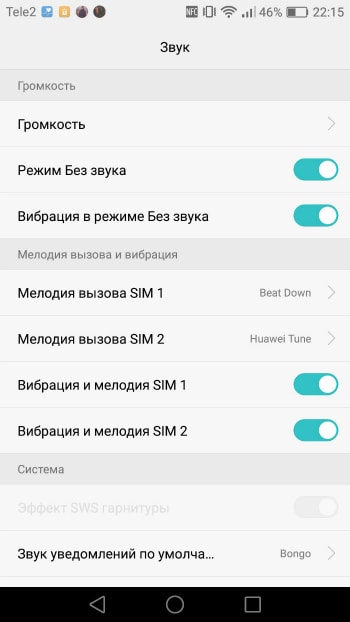
2. Зайдите в раздел «Мелодия вызова SIM 1/SIM 2» (если ваше устройство рассчитано на две SIM-карты). После выбора соответствующей карты всплывает окно с вкладками «Мелодия» и «Музыка».
3. В списке выберите нужную мелодию или песню, поставьте кружочек напротив нее и нажмите на галочку в верхнем правом углу.
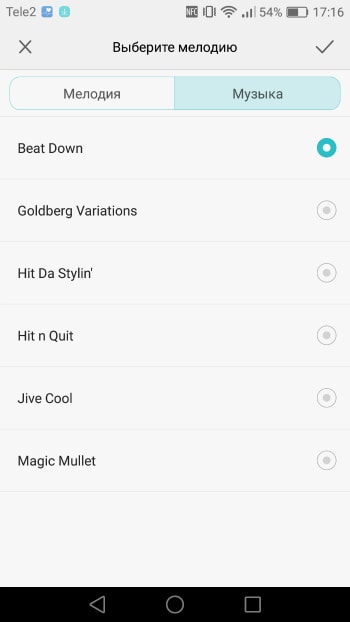
Стандартный проигрыватель
Поставить рингтон на смартфоне Huawei можно с помощью родного проигрывателя.
1. Открываем стандартный проигрыватель, в нашем случае это приложение «Музыка». Заходим в папку «Локальные» или «Недавние».
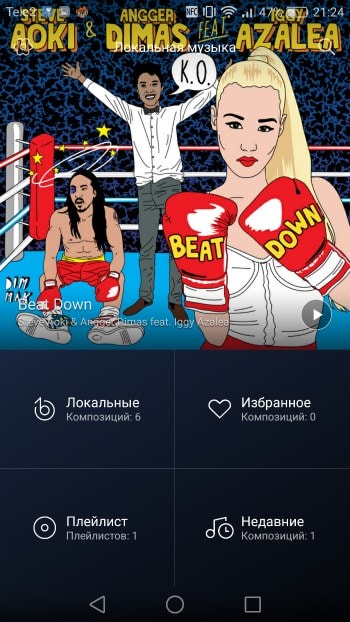
2. Выбираем нужный трек и нажимаем на меню (три точки рядом с названием песни).
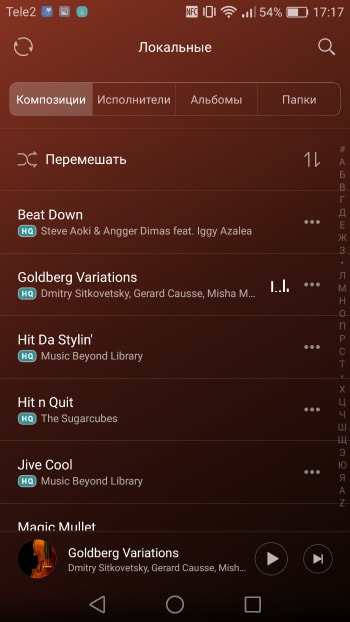
3. Кликаем на пункт «Настройка мелодии».
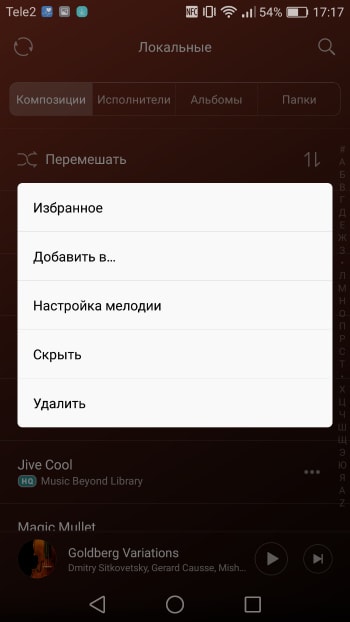
4. Здесь снова выбираем, куда мы хотим установить мелодию: на звонки SIM 1, SIM 2, уведомления или будильник.
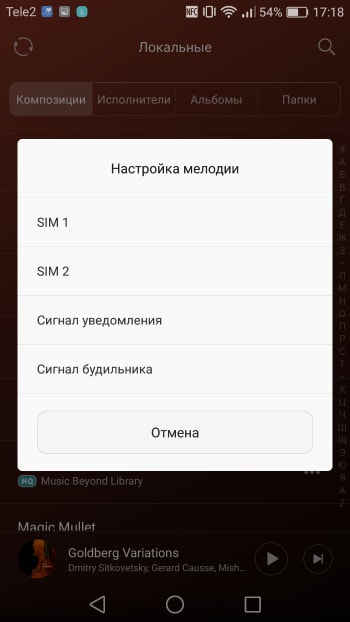
Файловый менеджер
1. Запускаем файловый менеджер, в нашем случае это приложение «Файлы». Заходим в раздел «Аудио» или папку с музыкой.
2. Находим нужный трек, нажимаем на него и удерживаем.
3. В появившемся окне щелкаем на пункт «Установить как».
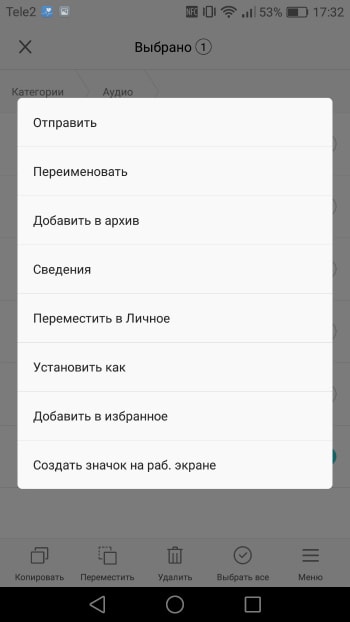
4. Снова появляются варианты: мелодия для SIM 1, SIM 2 или уведомлений, из них выбираем нужный.
Как поставить музыку на звонок на отдельный контакт?
1. Открываем приложение «Контакты».
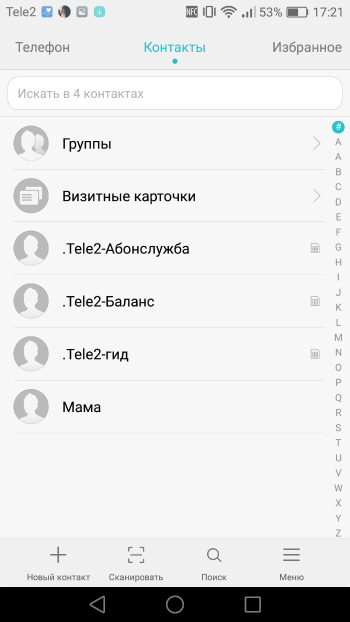
2. Заходим на страницу нужного нам абонента.
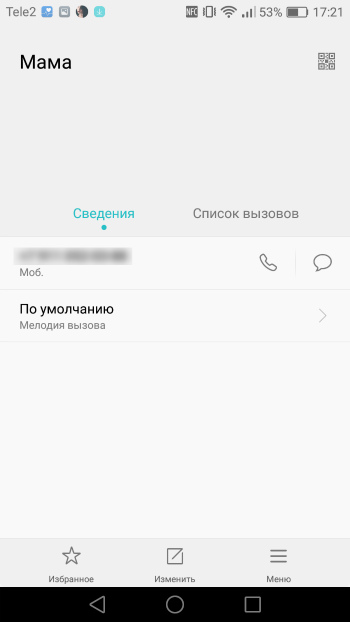
3. Нажимаем на пункт «Мелодия вызова», выбираем трек и нажимаем на галочку.
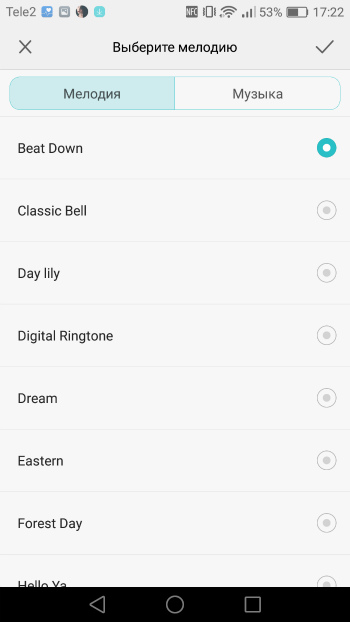
Итак, мы рассмотрели несколько простых способов, как установить мелодию на звонок на смартфоне Huawei. Эти методы не требуют каких-то особых навыков или root-прав на устройстве. Надеемся, что теперь вам будет еще приятнее пользоваться своим смартфоном.

Спасибо за материал, но кое-что пришлось докапывать самому.
Honor 9 Lite, EMIUI: 8.0.0, Android: 8.0.0;
Существуют две манеры установки мелодий вызовов – всего две мелодии (разных), на каждую SIM-ку индивидуально, или много мелодий, индивидуально на каждого из заданных абонентов. Не заданные абоненты при вызове обозначатся мелодией, соответствующей принявшую вызов SIM-ке. Мелодия, заданная абоненту индивидуально, имеет более высокий приоритет, чем мелодия SIM-ки, и при активации любой SIM-ки воспроизводится именно она.
Мелодии назначаются из общего хранилища, у меня (Honor 9 Lite) это папка «Ringtones», куда исходно («из коробки») уже помещена кучка Honor-штатных мелодий. Эта папка доступна из ПК («Внутренний общий накопитель\MIUI\.ringtone») и в неё можно средствами Windows загрузить свои (любимые) мелодии (mp3, mid) в виде обрезков до 1 минуты длиной или найти готовые мелодии для вызовов (в интернете, например).
§) После загрузки мелодий в «Ringtones» возможно придётся перезагрузить аппарат, чтобы он понял об изменении набора.
Установка мелодий производится индивидуально в заранее сформированную телефонную книгу при редакции абонента средствами смартфона («Файловый менеджер»). Для сформирования книги удобна комбинация MyPhoneExplorer (.exe и .apk), а если добавить еще и OUTLOOK, то получится совсем комфортно (но развесисто).
§) Huawei предлагает комплект HiSuite, но это до ублюдочности примитивная программа по сравнению с MyPhoneExplorer и очень многого не позволяет.
Подскажыте как поминять мелодию на p20pro не оригинал
На каждый контакт установлена своя музыка, но при входящих звонках играет одна и та же музыка, установленная по умолчанию! Что делать не знаю Huawei Mate 20 Lite
Такая же проблема как у Павла! На каждый контакт установлена своя музыка, но при входящих звонках играет одна и та же музыка, установленная по умолчанию! Что делать не знаю Huawei P20 Lite
спасибо, все очень понятно объяснили
с уважением, наталья
Здравствуйте. А как установить мелодию на будильник? У меня выходит только установить на сим 1,2 и на уведомления и всё. А на будильник нет. Помогите, пожалуйста
Не помогла статья. То что описано и так интуитивно понятно. Нужно поставить мелодию на сообщения от одного контакта, этого я ненашёл, в Самсунге это было. В меню к контакту только одно поле на мелодию вызова.
Отличное руководство! Понятно!Подробно! В салоне,где приобрела телефон не смогли так объяснить!!! Свою модель только осваиваю, спасибо!очень помогли!
А как сделать у контакта мелодию по умолчанию, если была ранее установлена другая?
Пробывал ставить всеми четырьмя способами.У меня huawei y3 ii lte.На некоторые контакты стала мелодия,а на другие нет. Непойму в чем причина.Играют те мелодии,которые поставил на сим 1 и на сим 2.
Подскажите может какие нюансы, контакты надо переносить в телефон?
да необходимо переместить с сим на память телефона
Переместил. В меню контакта есть нужная мелодии,а при вызове,всё равно играет по умолчанию.
Как установить мелодию для группы контактов в р10 плюс?